Sådan importeres en Mozilla Thunderbird profil
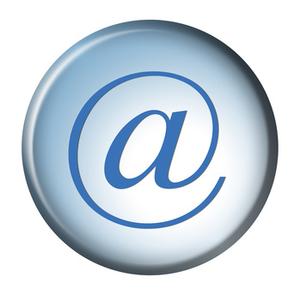
Thunderbird er en e-mail-program lavet af Mozilla. Thunderbird opretter en profil mappe, der gemmer en brugers e-mail-adresser, adgangskoder, indstillinger og kontakter. Disse profiler kan sikkerhedskopieres på eksterne lagerenheder. De kan også importeres - at genvinde tidligere e-mail-indstillinger eller til at flytte indstillinger til en ny computer. Import af Thunderbird profiler virker på både Windows- og Mac-operativsystemer, og de skridt, der er involveret kræver lidt computer ekspertise.
Instruktioner
• Luk Thunderbird, hvis det er åbent.
• Flyt profil mappe, du vil importere på din computers harddisk.
• Åbn menuen Start i Windows. Vælg "Kør".
• Skriv "% AppData%" i dialogboksen, og tryk på "Enter".
• Åbn "Thunderbird" folder, derefter mappen "Profiles".
• Kopier importerede profil mappe i mappen "Profiles".
• navigere tilbage til mappen "Thunderbird". Åbn "profiles.ini" i en teksteditor som Notesblok.
• Find navnet på din importerede profil i tekstfilen. Ændre teksten ved siden af "Path =" til placeringen af din profil.
• Ændre det antal ud for "IsRelative =" fra 1 til 0. Gem "profiles.ini" og luk teksteditor.
• Launch Thunderbird og du bør se din nye profil.
